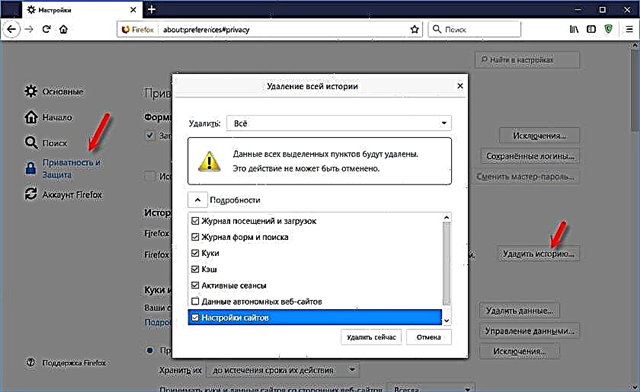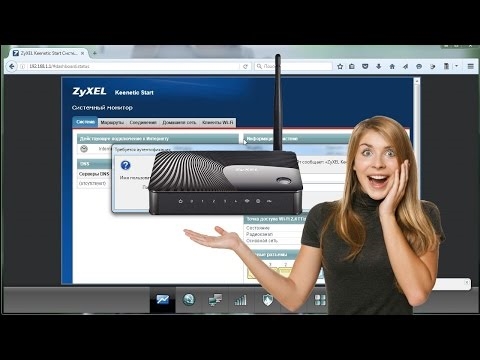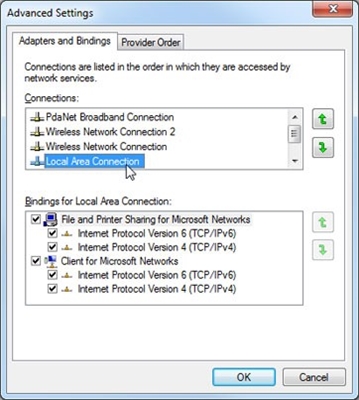Nya instruktioner för konfigurering av routrar från Mercusys. Och den här gången kommer vi att justera Mercusys MW325R. Jag visar dig hela processen för anslutning och konfiguration. Av någon anledning ignorerar vanligtvis många användare instruktionerna som medföljer routern. Och letar efter en installationsguide på internet. Det finns utrustning där både menyn och manualen är på engelska. Men Mercusys tog hand om detta och lade en manual på ryska och ukrainska i rutan med routern. Webbgränssnittet är också på ryska.
Eftersom jag redan har granskat Mercusys MW325R kan vi gå direkt till installationen. Om du av misstag kom till den här sidan och du inte har MW325R än, rekommenderar jag att du läser min recension.
För att få det att fungera för oss måste du ansluta Mercusys MW325R ordentligt. Först och främst koppla in strömmen och slå på routern. Anslut Internet till WAN-porten. Kabel från din internetleverantör (kanske har du ett ADSL-modem). Om du kommer att ställa in från en dator eller bärbar dator rekommenderar jag att du ansluter routern via en nätverkskabel, som finns i satsen. Det borde se ut så här:

Om du inte har en enhet som kan anslutas till MW325R med en nätverkskabel, anslut sedan via Wi-Fi. Detta är också möjligt. Som standard (fabriksinställningar) är Wi-Fi-nätverket öppet (inget lösenord).

Du kan ställa in från en smartphone eller surfplatta. Genom att ansluta till routerns trådlösa nätverk. Men för enkelhets skull är det bättre att använda en dator.
Efter anslutning kanske Internet inte fungerar (utan internetåtkomst, begränsad). Det här är normalt. Du måste konfigurera routern och internetåtkomst visas.
Inloggning på webbgränssnitt och snabb installation Mercusys MW325R
Låt oss fortsätta. På enheten som vi anslöt till vår MW325R måste du starta webbläsaren och gå till sidanhttp://mwlogin.net.
Routern förstår att vi har gått in i kontrollpanelen för första gången, den har ännu inte konfigurerats och uppmanar oss därför att ställa in ett lösenord för att skydda inställningarna. Endast du kan ange routerinställningarna (genom att ange detta lösenord). Kom därför med ett bra lösenord, ange det i lämpliga fält och klicka på pilen för att fortsätta inställningen. Det är tillrådligt att skriva ner lösenordet för att inte glömma.

Därefter måste du ställa in mycket viktiga parametrar - anslutningen till Internet (leverantör). Du måste välja typ av anslutning och om nödvändigt ange de parametrar som leverantören anger (användarnamn, lösenord).
Det är mycket viktigt att ställa in dessa inställningar korrekt. Annars fungerar inte Internet via routern eftersom routern inte kan ansluta till Internet. Jag skrev om detta problem i artikeln: när jag ställer in routern skriver den "Utan åtkomst till Internet" eller "Begränsad".
Jag har en "Dynamic IP", i det här fallet finns det inget behov av att konfigurera något ytterligare. Och om du har PPPoE, L2TP, PPTP, måste du åtminstone ange ett användarnamn och lösenord. Du kan kontrollera dessa inställningar med din ISP.

Det återstår bara att konfigurera Wi-Fi-nätverket. Ändra nätverksnamnet (SSID) och ställ in ett lösenord för att skydda Wi-Fi-nätverket. Jag rekommenderar att du ställer in lösenordet mer komplext än mitt i skärmdumpen nedan 🙂

Klicka på den gröna knappen för att slutföra inställningen.

Om vi var anslutna via Wi-Fi ber routern oss att återansluta, eftersom vi har ändrat parametrarna för det trådlösa nätverket.

Om internet efter att ha anslutit till Mercusys MW325R kan du fira segern, vi har framgångsrikt konfigurerat routern.
Och om det inte finns någon internetåtkomst måste du ange inställningarna igen i avsnittet "WAN-inställningar" och kontrollera alla parametrar. Innan det, ring din leverantör och fråga vilken typ av anslutning, vilka inställningar du behöver ange på routern och om det inte finns någon MAC-adressbindning.
Mer information om Mercusys MW325R
1 Återställa inställningarna för Mercusys MW325R-routern kan göras genom att trycka på Återställa... Håll den intryckt tills alla indikatorer tänds samtidigt.
Eller via webbgränssnittet under "Systemverktyg" - "Fabriksinställningar".


Om auktoriseringssidan inte öppnas visas felet "sidan kan inte öppnas" osv. Se lösningarna i den här artikeln.
3 På webbsidans huvudsida kan du se listan över anslutna enheter. Om det behövs blockerar du enskilda enheter eller begränsar hastigheten för dem. Där kan du också ändra inställningarna för internet och Wi-Fi-nätverk.

I samma avsnitt "Nätverk" finns inställningar för IPTV, lokalt nätverk, MAC-adress (om leverantören binder med MAC-adress), etc.
Wi-Fi-inställningarna finns under "Trådlöst läge". Där kan du också starta ett gästnätverk eller konfigurera en brygga (WDS).

Tja, ytterligare ett avsnitt som troligen är användbart för dig är "Systemverktyg".

Där kan du uppdatera firmware för Mercusys MW325R, justera tiden, starta om, återställa, säkerhetskopiera inställningar etc.
Om du har några frågor, skriv i kommentarerna. Lämna din feedback om Mercusys MW325R där.